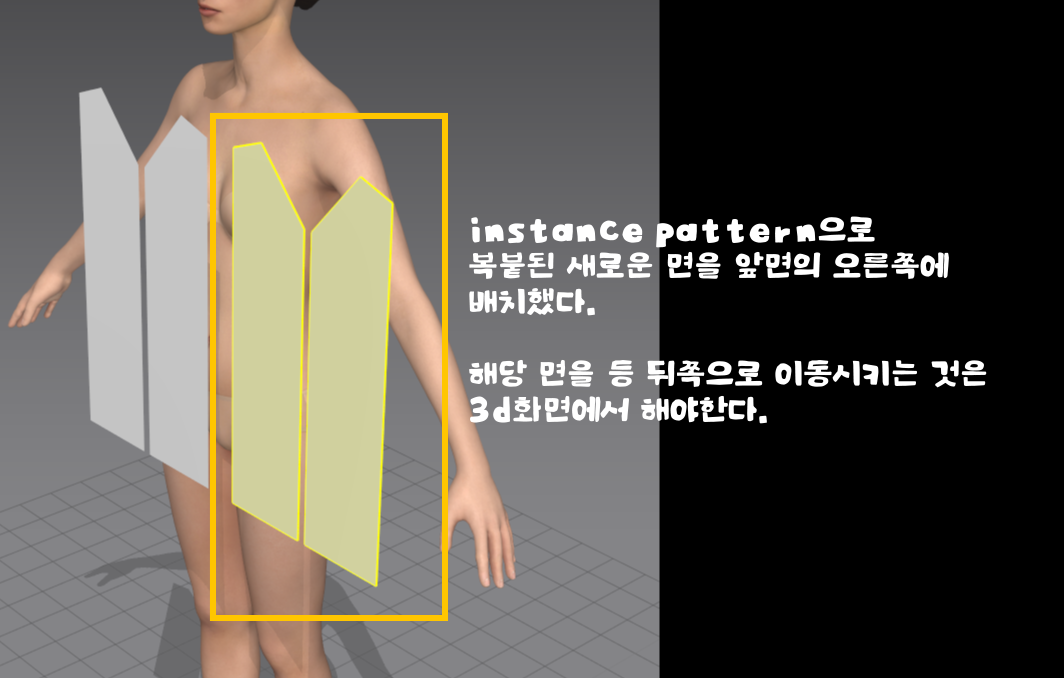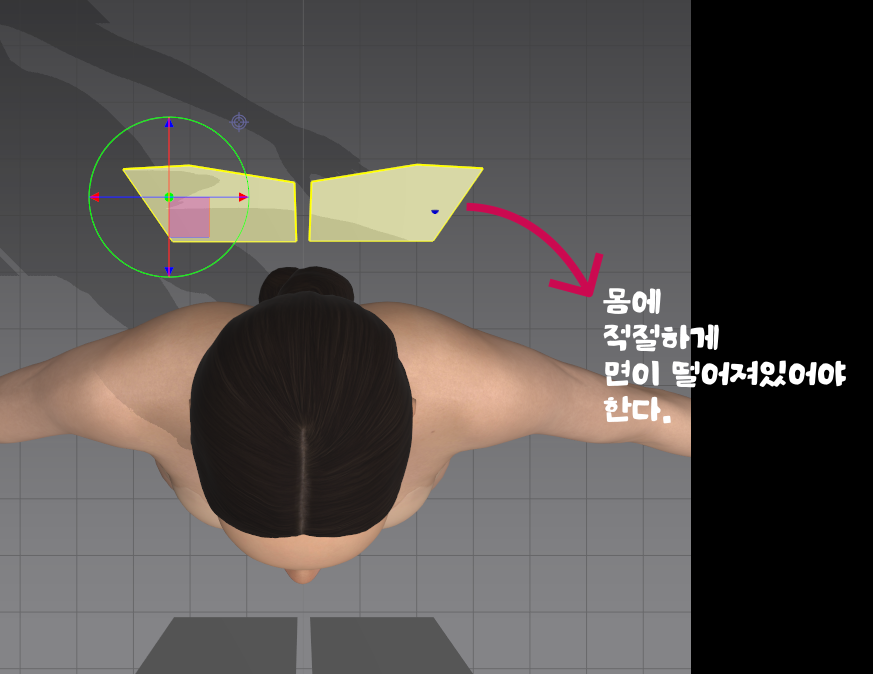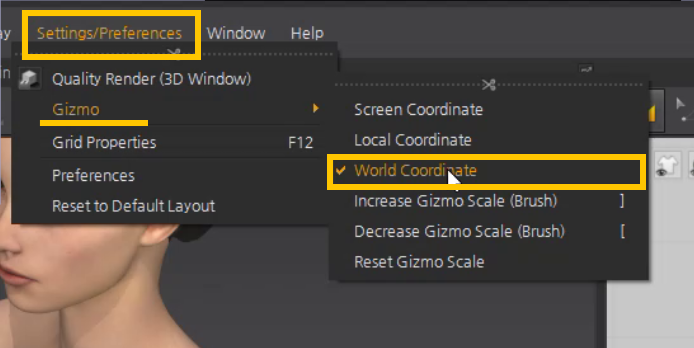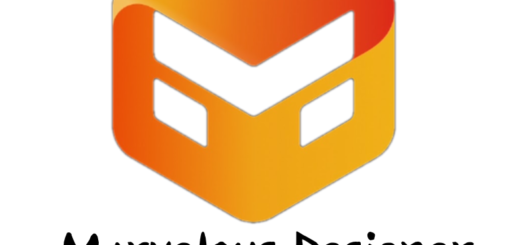초보자도 쉽게 이해하는 marvelous designer-6탄
안녕하세요! 저번 포스트에서 앞면 – 동일한 면끼리 시메트리 대칭작업이 되게 했습니다.
오늘은 등 뒤쪽으로 해당 앞면을 복붙해서 시메트리가 작동할 수 있게 해볼것입니다.

그렇게 하기 위해서는 instance pattern이라는 기능(시메트리 + 일반복붙)이 필요합니다.
등쪽, 뒤쪽에 면을 복붙해서 이동하기
첫번째 단계- instance pattern
1. 2d창에서 단축기 a로 2d창에서 앞면 오브젝트를 드래그로 전부 잡아줍니다.
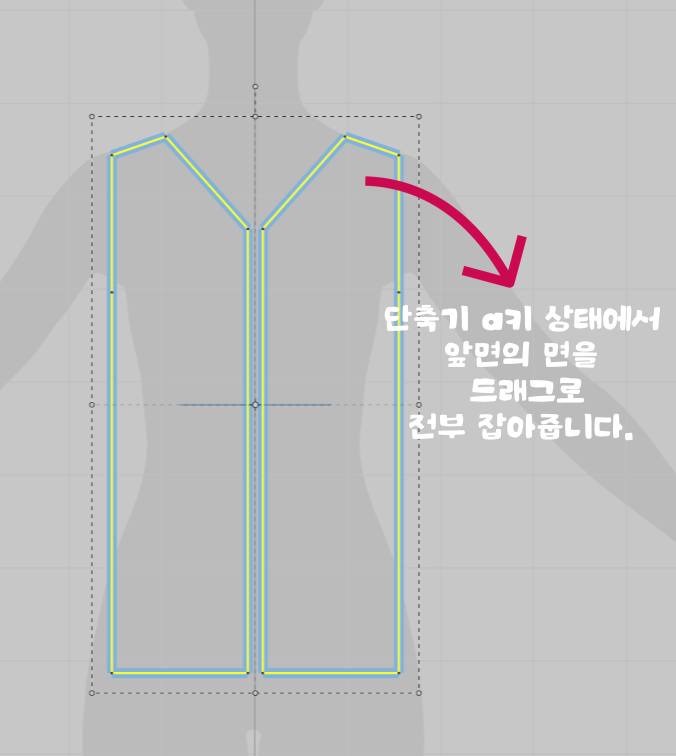
2. 그 상태에서 우클릭-> clone pattern with linked editing 카테고리 바로 아래 instance pattern 를 클릭해줍니다.
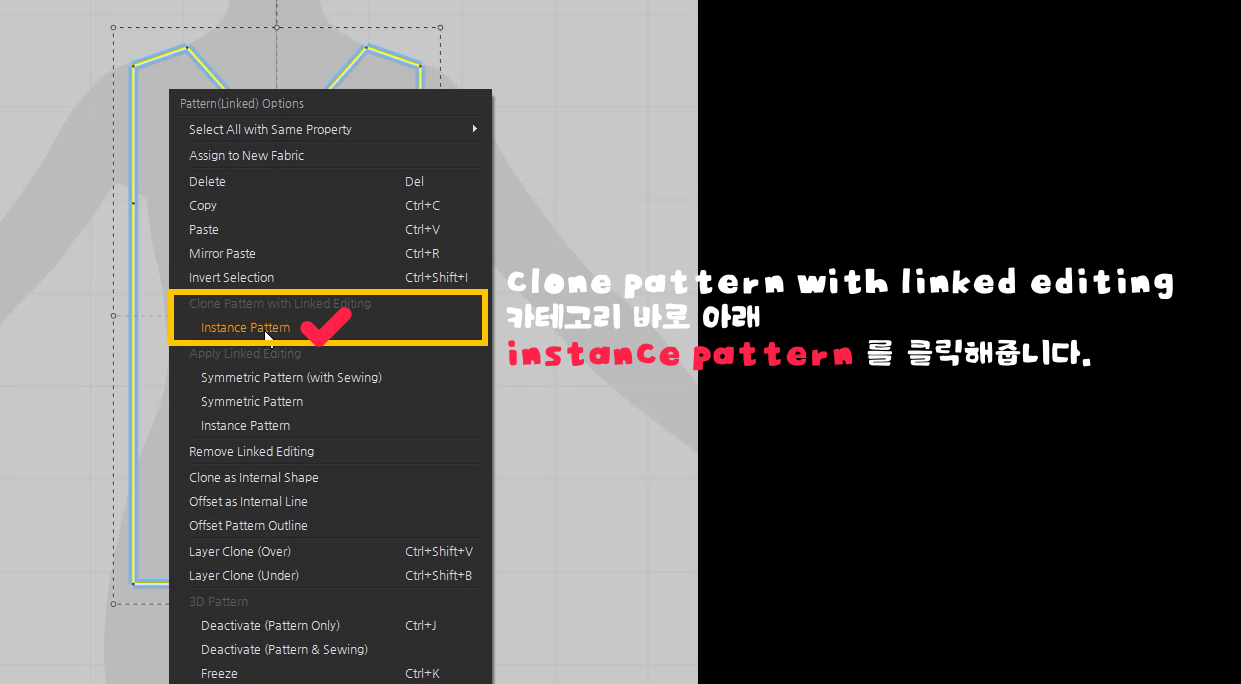
clone pattern with linked editing안에 있는 instance pattern 은
이미 시메트리가 적용된 면이 있을때 해당 면을 일반 복사붙여넣기 + 시메트리를 적용하고 싶을때 사용합니다.
3. 그러면 새로운 복붙된 앞면이 생성이 되는 데 (이때 위치는 고정된 것이 아닙니다) 먼저 옆쪽으로 이동한 후 shift를 눌러서 똑바로 배치후 클릭해서 위치까지 고정해줍니다.

instance pattern으로 복붙된 새로운 면을 앞면의 오른쪽에 배치했습니다. 해당 면을 등 뒤쪽으로 이동시키는 것은 3d화면에서 해야합니다.
두번째단계, 3d 화면에서 면 이동시키기
1. 단축기 a인 상태에서 instance pattern으로 복붙하고 위치를 옆쪽으로 옮긴 면중에 하나의 면을 먼저 클릭해줍니다.
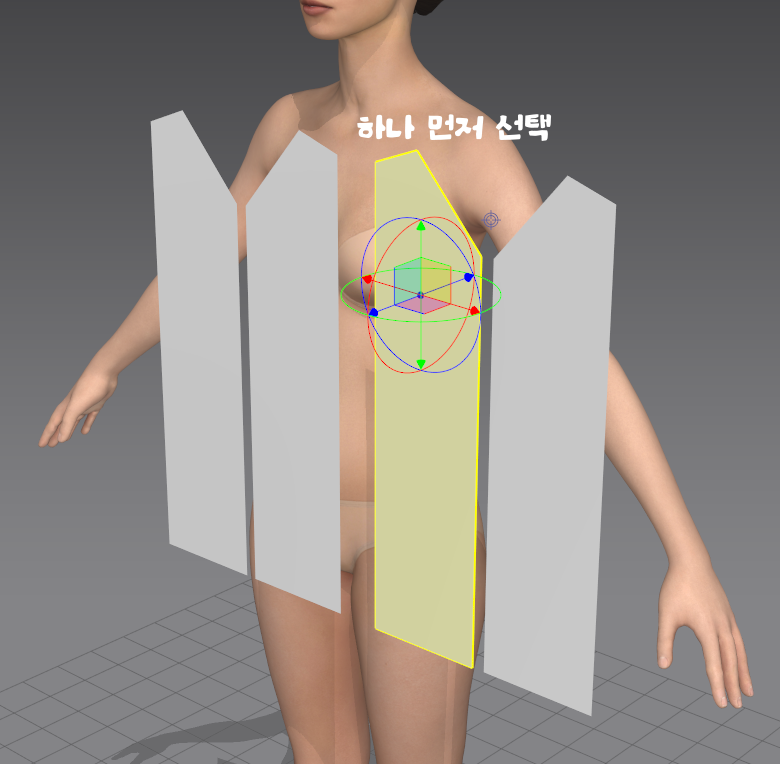
2. 그후에 나머지 하나를 shift 누른 채로 선택해줍니다-> 복수 선택
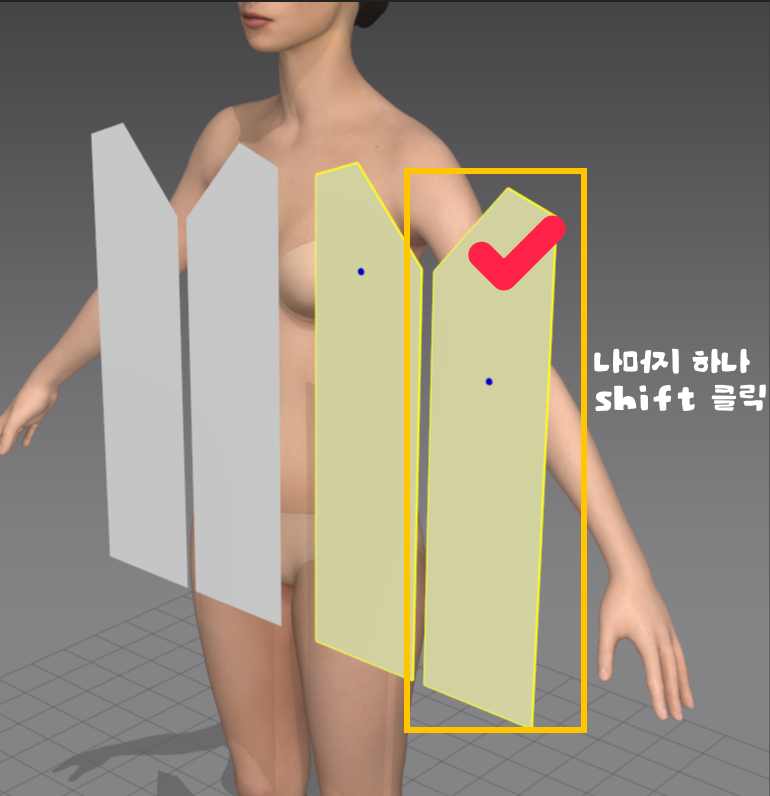
3. 그 상태에서 노란색으로 잡힌 면 그냥 한번 더 클릭해주면 움직일 수 있게 하는 피봇이 생성이 됩니다.
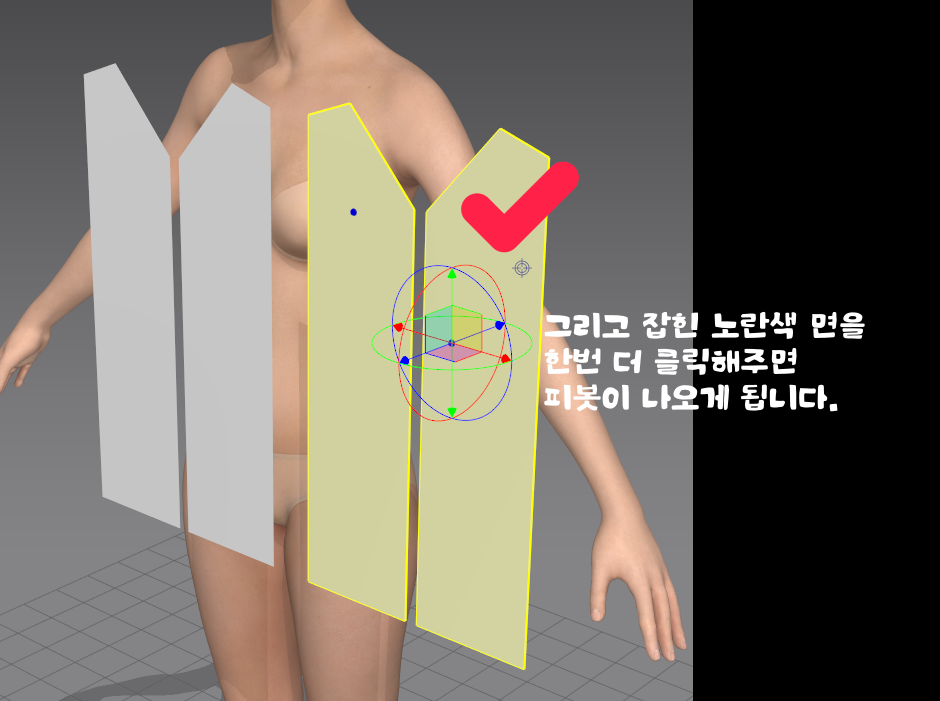
4.피봇이 생성된 상태에서 3d창에서 피봇의 축을 이동시켜서 등쪽으로 복붙한 면을 움직여줍니다.

해당 면이 몸에 적당히 거리가 있게 위치시키되 너무 떨어져있으면 옷이 만들어지기전에 떨어집니다.
마블러스는 피봇축에 대한 설정은 되도록 world축 기반으로 되어있는 것이 좋습니다.
상단 settings/preferences-> gizmo-> world coordinate 으로 설정이 되어있는 지 확인해줍니다.
plus) 마블러스의 피봇은 마야와 달리 scale를 조절할 수 없습니다.